A programok és eszközök fejlődésével a funkcióik megoszthatók másokkal. Például átküldheti telefonját számítógépre képernyőtükrözéssel. Ebben az esetben a telefon képernyőjét nagyobb képernyőn fogja látni. Ezután az AirPlay segítségével streamelheti kedvenc dalát telefonjáról tévére vagy számítógépre.
A legtöbben azonban össze vannak zavarodva a két említett funkció – a képernyőtükrözés és az AirPlay – között. A képernyő tükrözése ugyanaz, mint az AirPlay?
Ha tudni szeretnéd, csatlakozz ebben a bejegyzésben a vitához. Felsoroltuk a kötelező információkat a 2 funkcióról. A bónusztippek jövőbeli hivatkozásként is szerepelnek. További információért görgessen lejjebb.
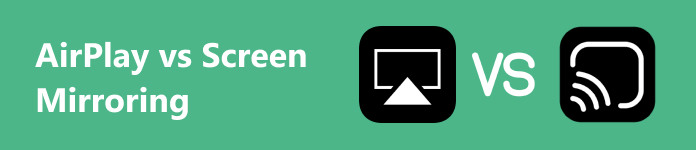
- 1. rész: AirPlay vs Screen Mirroring
- 2. rész: A legjobb módja a képernyő tükrözésének a telefonról a számítógépre
- 3. rész: Az AirPlay használata iPhone-on
- 4. rész: GYIK az AirPlay és a képernyőtükrözésről
1. rész: AirPlay vs Screen Mirroring
Néha egy kis képernyőn, például egy iPhone-on vagy Android-telefonon való nézés unalmas a nagyobb képernyőkön, például számítógépeken és tévéken. Ennek javasolt módja az AirPlay vagy a képernyőtükrözés használata. De miben különböznek egymástól, hogy tudjuk, melyiket használja a jobb élmény érdekében? Találjuk ki.
AirPlay
• Ez egy kizárólagos Apple-eszközök, például iPhone, iPad, Mac és Apple TV szolgáltatás. Ha az Ön által használt eszköz nem Apple-kompatibilis, nincs mód az AirPlay használatára.
• A funkciót általában tartalom streamelésére használják. Videókat, zenéket és fényképeket tartalmaz.
• Csak vezeték nélkül hajtható végre.
képernyő tükrözés
• Ez a technika sokkal sokoldalúbb, mint az AirPlay. Különböző eszközökön és platformokon működik. Néha a módszerhez további alkalmazások és szoftverek letöltése szükséges az eszközre.
• A készülék teljes képernyőjének megosztására szolgál egy másikkal. Röviden: duplikáció. Megoszthat minden olyan tartalmat, amely a tükrözött eszközén működik.
• Vezeték nélkül vagy USB-kábellel is végrehajtható.
2. rész: A legjobb módja a képernyő tükrözésének a telefonról a számítógépre
Az iPhone-ok és az Android telefonok különböző eljárásokkal rendelkeznek a képernyő tükrözésére a számítógépre. Próbáld meg használni Apeaksoft Phone Mirror. Ez egy harmadik féltől származó eszköz, amely átküldheti iOS- és Android-eszközeit. Ez olyan, mint egy 2 az 1-ben szoftver! Ezenkívül ez az eszköz képernyőképeket is készíthet és rögzíthet képernyőtükrözés közben. Ha igen, pillanatokat, képeket vagy szöveget rögzíthet a folyamat közben.
Ezenkívül a szoftver 3 módon teszi lehetővé az okostelefon csatlakoztatását. Ezek Wi-Fi, QR-kódok és USB-kábel csatlakozások. Most fedezze fel alább a képernyőtükrözési eszköz működését.
1 lépés Először töltse le a szoftvert a számítógépére. Ezt követően állítsa be és indítsa el, hogy lássa a fő felületét.
2 lépés Most válassza ki a telefon operációs rendszerét. Ezt követően kövesse az alábbi részletes lépéseket a kiválasztott funkció alapján. Kérjük, vegye figyelembe, hogy eszközei ugyanahhoz a Wi-Fi hálózathoz csatlakoznak.
Ha kiválasztja a Android Mirror & Control opcióval kiválaszthatja a Vezeték nélküli tükör or USB tükör gomb. Töltse le a FoneLab Mirror alkalmazást Android telefonjára, ha a vezeték nélküli módszert választja. Ezt követően a kódok megadásával csatlakoztassa a szoftverhez. Ez lehet az Észlelés, a PIN-kód és a QR-kód opciók. Ha az USB-kapcsolatot választja, csak USB-kábellel kell csatlakoztatnia az Android telefont a számítógéphez.
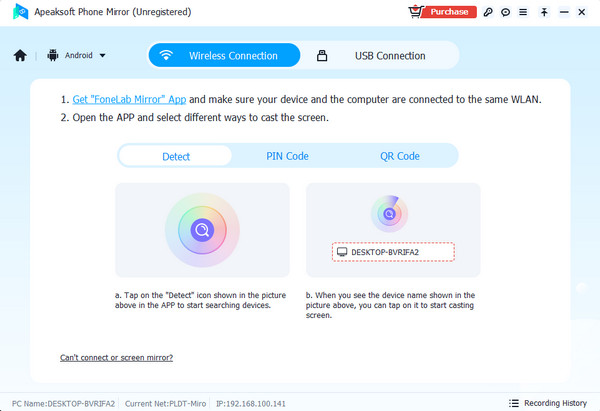
Ha kiválasztja a iOS tükör és vezérlés opciót is választhatja Vezeték nélküli tükör or USB tükör gombokat. Ha vezeték nélküli kapcsolatot használ, csúsztassa lefelé az ujját az iPhone képernyőjének jobb felső sarkában. Ezt követően válassza ki a Tükör gomb. Ezután válassza ki a szoftver nevét. Másrészt az USB csatlakozás is egyszerű. Csak USB-kábellel kell csatlakoztatnia az eszközöket.
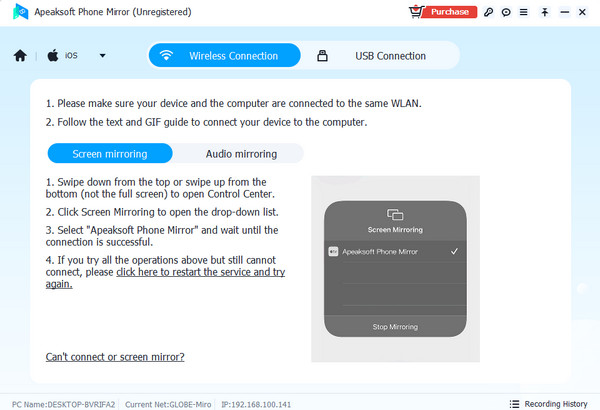
3 lépés Most élvezze telefonjának számítógépen való megtekintését. Ha be szeretné fejezni a képernyőtükrözési munkamenetet, érintse meg a Húzza ki gombot a közepén.
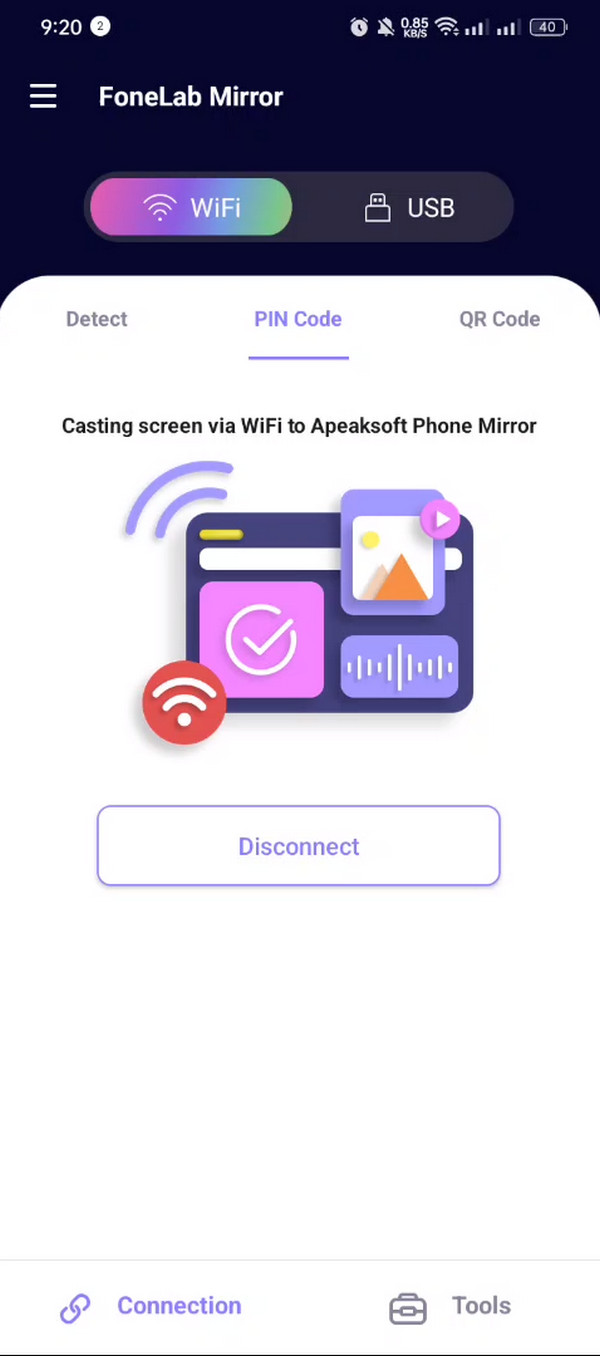
3. rész: Az AirPlay használata iPhone-on
A bejegyzés előző részei miatt biztosan ismeri az AirPlay elsődleges funkcióját Apple-eszközein. Ezenkívül az AirPlay egy beépített eszköz az Apple-eszközökön, amelyet már nem kell aktiválnia. Ez azt jelenti, hogy automatikusan működik anélkül, hogy engedélyezné a Beállítások alkalmazásban. Csak a Vezérlőközpontban kell elérnie. Ezenkívül mindkét eszköz csatlakoztatása szükséges a funkció működéséhez.
Adjunk hozzá további ismereteket, ha megtanuljuk, hogyan kell használni az AirPlay tükrözést iPhone-on. Kérjük, kövesse az alábbi részletes lépéseket.
1 lépés Kérjük, kapcsolja be az AirPlay funkciót azon az eszközön, amelyre át szeretné küldeni iPhone-ját. iPhone-ján nyissa meg a Középre jellemzője. A képernyő jobb felső részének lefelé húzásával végrehajthatja ezt. Most látni fogja az iPhone által kínált aktív csempéket. Kérjük, keresse meg a AirPlay or Képernyő tükör gombot a képernyőn. Koppintson rá további lehetőségekért.
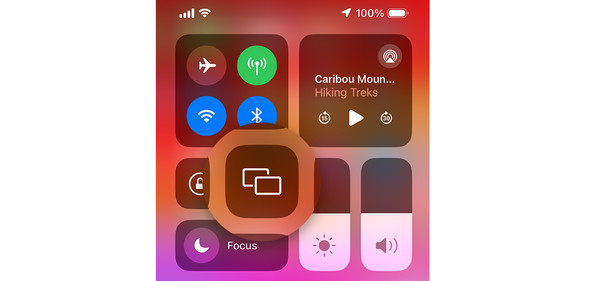
2 lépés Az iPhone megjeleníti az AirPlay párbeszédpanelt. Tartalmazza azokat az eszközöket, amelyeket a funkció megnyitásakor ellenőriztek. Kérjük, válassza ki azt az eszközt, amelyik tükrözi iPhone-ját. Ez lehet hangszóró, Apple TV, Mac stb. Ezt követően az AirPlay fogadóeszközével egy kódot kérünk. Kérjük, adja meg mindkét eszköz csatlakoztatásához. Később észre fogja venni az iPhone képernyőjét az AirPlay-n keresztül csatlakoztatott eszközön.
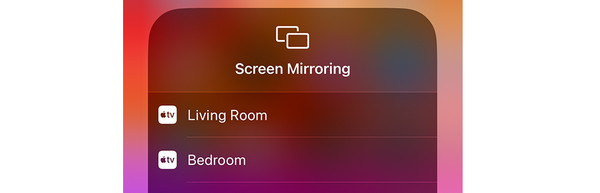
4. rész: GYIK az AirPlay és a képernyőtükrözésről
Tud-e tükrözni a képernyőt AirPlay nélkül az Apple eszközökön?
Szerencsére igen. A tükröket minden Apple-eszközön megjelenítheti. Egyes programok és alkalmazások segíthetnek a probléma megoldásában. Csak le kell töltenie őket Apple-eszközeire. Az a jó bennük, hogy vezeték nélkül vagy USB-kábellel is csatlakoztathatók. Ez az eszközei vagy tartozékai elérhetőségétől függ.
Miért homályos az AirPlay?
Egyes személyek rossz minőséget tapasztalnak a képernyőtükrözés vagy az AirPlay használatával történő streamelés során. Ennek fő oka a lassú internetkapcsolat. Ha tudja, hogyan kell beállítani az AirPlay-t, akkor tudja, hogy internetkapcsolat szükséges. Ha igen, csatlakoztassa iPhone-ját vagy más eszközeit erős hálózathoz.
A Netflix blokkolja a képernyő tükrözését?
Igen. A képernyőtükrözés letiltotta a képernyőtükrözési eljárásokat, amíg a felhasználók használják. Ha megnyomja, a képernyő elsötétül. Ebben az esetben nem láthatja a másik készülék képernyőjét.
Következtetés
Befejezésül a kérdés képernyőtükrözés vs AirPlay választ kaptunk ebben a bejegyzésben. Azt írja, hogy az AirPlay és a képernyőtükrözés szinte egyforma. Az egyetlen fő különbség az, hogy a képernyőtükrözés megkettőzi az eszközt egy másikra. Másrészt az AirPlay átküldi a képernyőt a streamelés miatt. Ezenkívül ez a bejegyzés bemutat egy harmadik féltől származó eszközt az iPhone vagy Android telefon átküldéséhez – az Apeaksoft Phone Mirror-t.




